重装系统后更新补丁后一直卡在登录界面怎么办
更新时间:2017-10-19 09:54:12
作者:烂好人
最近有用户在重装系统后更新补丁后出现在登录界面输入密码后用于指示的小圆圈转两圈就会停止,然后卡在登录界面无法操作,那么这个该如何解决呢?下面小编就为大家介绍一下重装系统后更新补丁后一直卡在登录界面的解决方法。
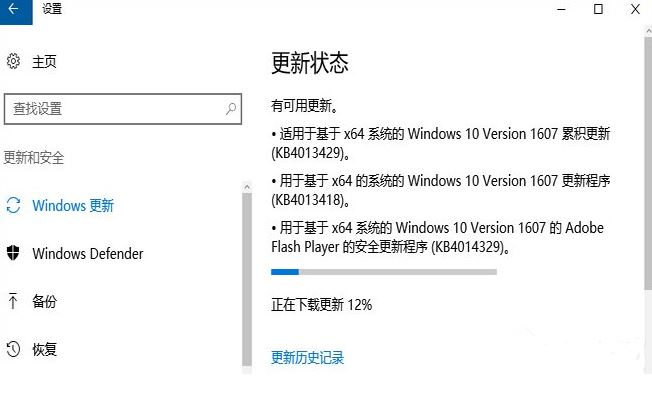
方法一:(适用于已开启系统还原功能的用户)
1、这个问题一般情况下在强制关机后二次开机就能够顺利登陆了,登录后请使用还原点把系统还原到更新前的状态。
2、我们用还原点还原系统是不会影响现有的文件
3、如果可以顺利进入系统就请转到控制面板恢复开始系统还原选择还原点还原;
4、如果没有办法顺利进入系统请在登录界面按Shift键再点击电源重启按钮,系统进入高级启动也能进行还原;
5、对于已配置了系统还原的用户而言,安装软件与安装更新前系统都会自动创建还原点供异常进行恢复;
6、为了保证系统不再自动下载补丁,请下载WushowHide隐藏KB4013418和KB4013429补丁。
方法二:(安全模式删除补丁)
1、我们在登录界面按Shift键点击电源的重启按钮并进入高级启动,接着在高级启动界面进入安全模式中;
2、进入安全模式后转到控制面板程序和功能已安装的更新中找到KB4013418和KB4013429补丁;
3、我们下载Dism++工具存储到非系统盘备用,由于KB4013418可能无法通过控制面板卸载;
4、我们右键点击这两个补丁然后选择卸载,卸载完成后重启应该就能正常进入系统中了;
5、如果无法卸载这两个补丁就把Dism++工具打开后点击控制面板更新管理已安装的更新中删除它。
以上就是关于重装系统后更新补丁后一直卡在登录界面的解决方法了,希望可以帮助到大家。
系统重装相关下载
重装系统软件排行榜
重装系统热门教程
- 系统重装步骤
- 一键重装系统win7 64位系统 360一键重装系统详细图文解说教程
- 一键重装系统win8详细图文教程说明 最简单的一键重装系统软件
- 小马一键重装系统详细图文教程 小马一键重装系统安全无毒软件
- 一键重装系统纯净版 win7/64位详细图文教程说明
- 如何重装系统 重装xp系统详细图文教程
- 怎么重装系统 重装windows7系统图文详细说明
- 一键重装系统win7 如何快速重装windows7系统详细图文教程
- 一键重装系统win7 教你如何快速重装Win7系统
- 如何重装win7系统 重装win7系统不再是烦恼
- 重装系统win7旗舰版详细教程 重装系统就是这么简单
- 重装系统详细图文教程 重装Win7系统不在是烦恼
- 重装系统很简单 看重装win7系统教程(图解)
- 重装系统教程(图解) win7重装教详细图文
- 重装系统Win7教程说明和详细步骤(图文)













